Instruksjoner for hvordan du avinstallerer Internet Explorer på Windows 10

Artikkelen nedenfor viser deg hvordan du fjerner Internet Explorer fra systemet og returnerer plass til harddisken.

Internet Explorer-nettleseren leveres fortsatt forhåndsinstallert med Edge på Windows 10 og eldre versjoner av Windows også. For å si det rett ut, etter å ha brukt Internet Explorer til å laste ned Chrome, Coc Coc eller en annen favorittnettleser til datamaskinen vår, åpner vi aldri IE igjen. Men Microsoft forstår ikke det, de tillater ikke brukere å fjerne IE-nettleseren fullstendig. Dette påvirker datamaskinens lagringsplass.
Fordi det er standardprogramvaren på Windows-operativsystemer, vil avinstallering av Internet Explorer ikke være det samme som å avinstallere vanlig programvare . Artikkelen nedenfor vil veilede deg hvordan du fjerner Internet Explorer fra systemet for å returnere plass til harddisken.
Topp 4 beste gratis programvare for avinstallering av applikasjoner
Slett de mest "sta" filene på Windows fullstendig
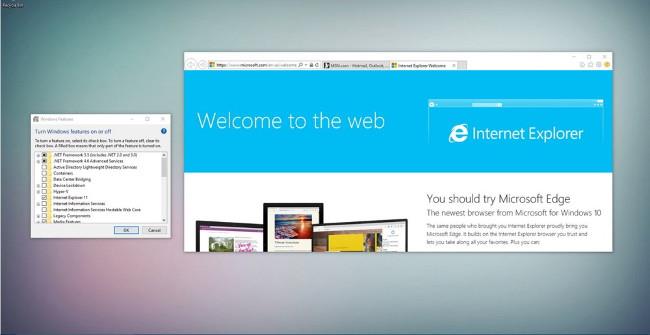
Trinn 1:
Først åpner du Kontrollpanel ved å høyreklikke på Start/Windows- ikonet -> velg deretter Programmer og funksjoner -> klikk på Slå Windows-funksjoner på eller av .
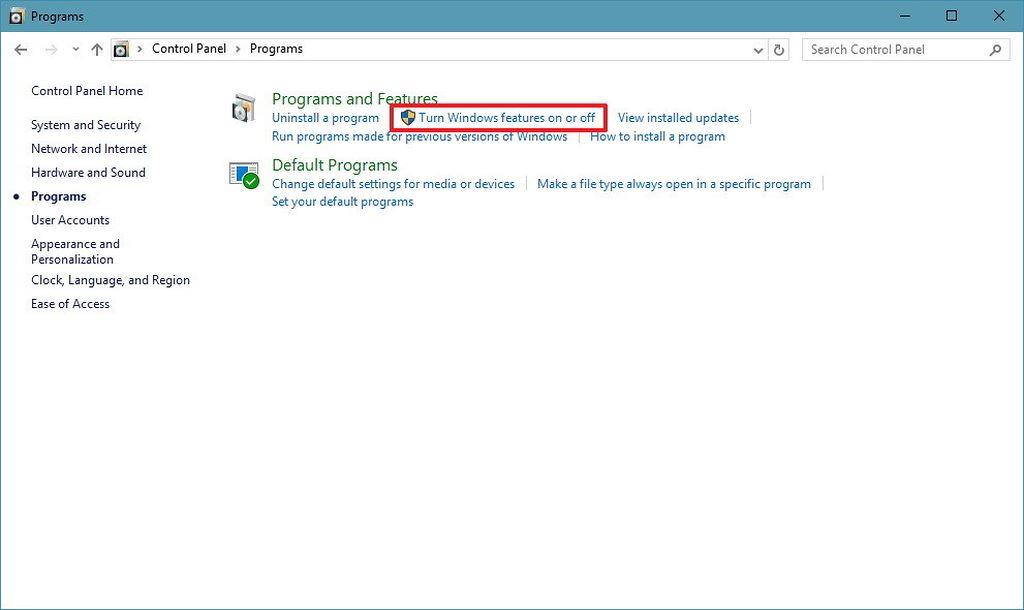
Steg 2:
Vinduet Windows-funksjoner vises. Her finner du og merker av i boksen som tilsvarer Internet Explorer 11- linjen -> trykk deretter på OK- knappen .

Trinn 3:
Umiddelbart vises et varsel om deaktivering av Internet Explorer 11 som kan påvirke funksjonaliteten til Windows og andre programmer. Du trenger bare å trykke på YES- knappen for å fortsette. Etter at varslingsvinduet lukkes, klikker du på OK- knappen for å fullføre.
Trinn 4:
Til slutt vil systemet be om å starte datamaskinen på nytt for å bruke endringene. Klikk på Start på nytt nå -knappen hvis du vil at systemet skal starte opp umiddelbart, eller klikk Ikke start på nytt for å få systemet til å starte opp en annen gang.
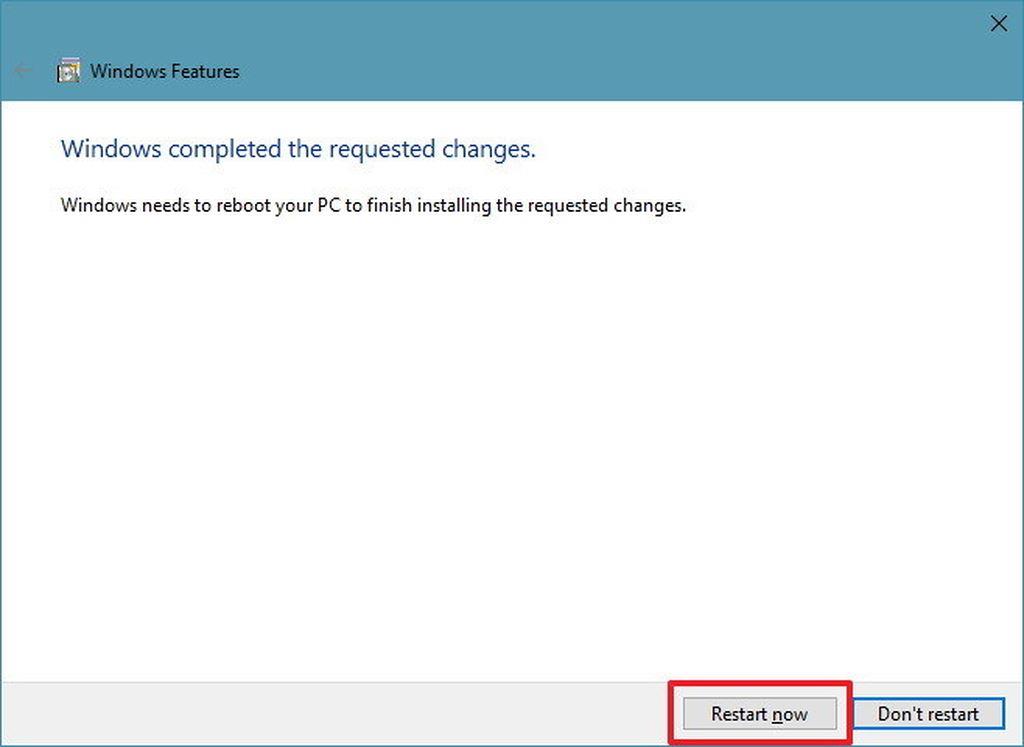
Etter å ha fullført trinnene, vil ikke Internet Explorer 11 bli funnet på din Windows 10-datamaskin, og Åpne med Internet Explorer- alternativene som er tilgjengelige i Microsoft Edge-menyen vil ikke fungere.
Brukere kan gjenopprette Internet Explorer 11 på Windows 10 når som helst ved å gjøre om trinn nummer 2.
Se mer:
Artikkelen nedenfor viser deg hvordan du fjerner Internet Explorer fra systemet og returnerer plass til harddisken.
Har du noen gang tenkt på applikasjonene du har installert på datamaskinen din? Vi snakker ikke om applikasjoner som Microsoft Word eller Adobe Photoshop, som har millioner av brukere og er helt trygge å bruke. Her refererer vi til tredjepartsapplikasjoner, som utfører nyttige oppgaver.
Tror du Internet Explorer er fullstendig fjernet fra Windows 11? Ikke ennå!
Kioskmodus på Windows 10 er en modus for kun å bruke 1 applikasjon eller tilgang til kun 1 nettside med gjestebrukere.
Denne veiledningen viser deg hvordan du endrer eller gjenoppretter standardplasseringen til kamerarull-mappen i Windows 10.
Redigering av vertsfilen kan føre til at du ikke får tilgang til Internett hvis filen ikke er riktig endret. Følgende artikkel vil guide deg til å redigere vertsfilen i Windows 10.
Å redusere størrelsen og kapasiteten til bilder vil gjøre det enklere for deg å dele eller sende dem til hvem som helst. Spesielt på Windows 10 kan du endre størrelse på bilder med noen få enkle trinn.
Hvis du ikke trenger å vise nylig besøkte elementer og steder av sikkerhets- eller personvernhensyn, kan du enkelt slå det av.
Microsoft har nettopp sluppet Windows 10 Anniversary Update med mange forbedringer og nye funksjoner. I denne nye oppdateringen vil du se mange endringer. Fra støtte for Windows Ink-pennen til støtte for Microsoft Edge-nettleserutvidelser, Start-menyen og Cortana har også blitt betydelig forbedret.
Ett sted for å kontrollere mange operasjoner rett på systemstatusfeltet.
På Windows 10 kan du laste ned og installere gruppepolicymaler for å administrere Microsoft Edge-innstillinger, og denne veiledningen viser deg prosessen.
Dark Mode er et mørk bakgrunnsgrensesnitt på Windows 10, som hjelper datamaskinen med å spare batteristrøm og redusere innvirkningen på brukerens øyne.
Oppgavelinjen har begrenset plass, og hvis du regelmessig jobber med flere apper, kan du raskt gå tom for plass til å feste flere av favorittappene dine.











